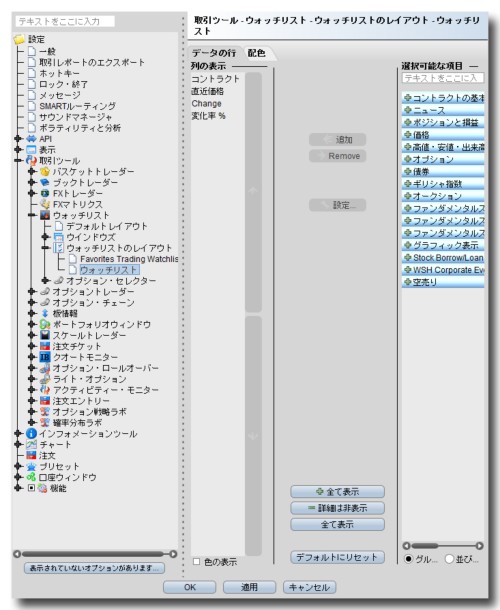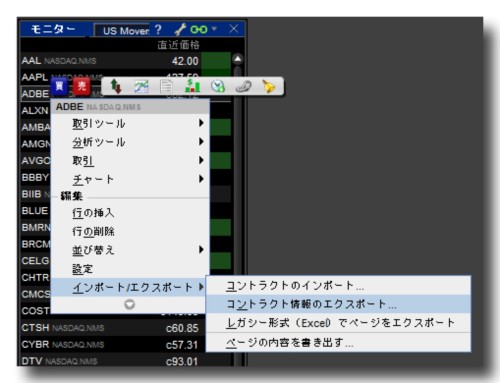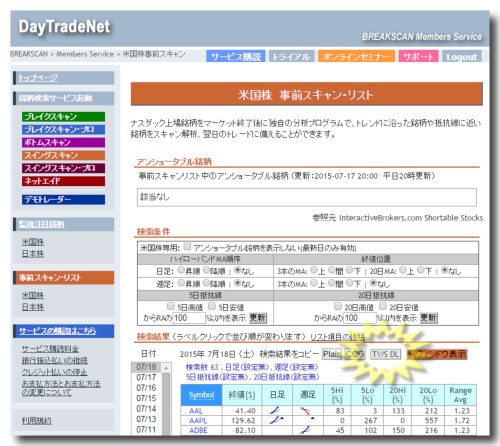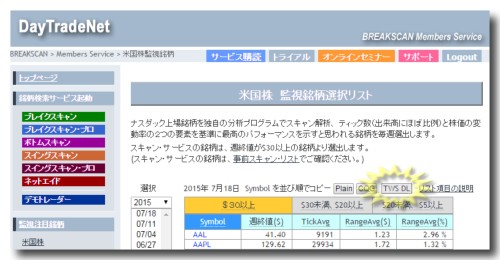ウォッチ・リストはリアルティックでいうところの、マーケットマインダー。
監視対象の候補銘柄をリストにして表示し、チャートや執行ウィンドウとリンクさせて使うと便利だ。
下記のウォッチ・リストはある日の事前チェックリスト、つまりボトムスキャンで表示する銘柄を表示している。
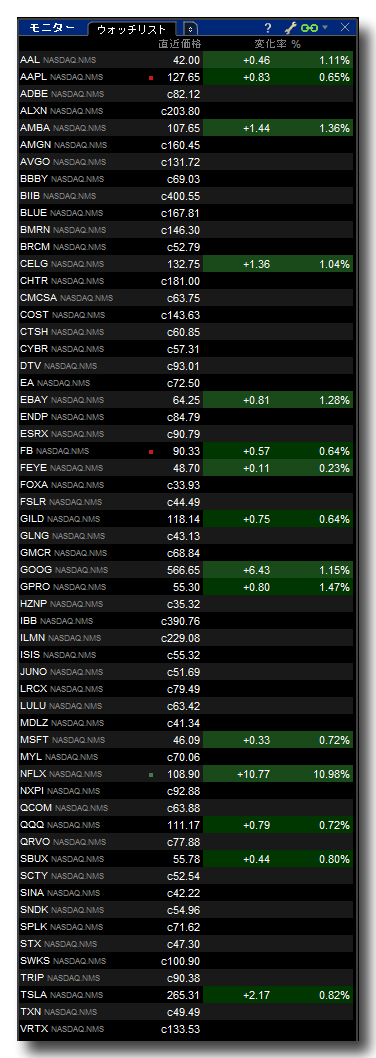
銘柄を追加するには・・
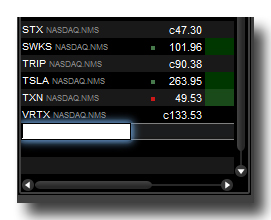
ティッカーシンボルの空白行で左クリックして、ティッカーシンボルをタイプすると・・
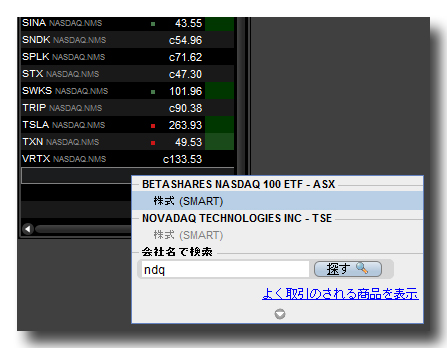
このように表示されるが、エンターキーでシンボルは確定することができる。
つまりティッカーーシンボルを入力したら、エンターキーを2回叩けばいいわけだ。
リストの項目を追加・削除するなどの編集は、ウィンドウ右上にあるスパナのマークを左クリックする。
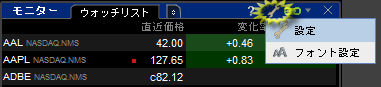
すると下のようなウィンドウが表示される。
項目の追加は、右側の項目を選択し「追加」ボタンをクリック。
削除は、左側の不要な項目を選択し、Remove ボタンをクリック。
上記はデフォルトの状態。
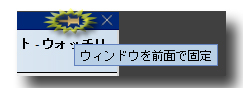
ウィンドウを前面に常に表示させる機能もあるのは便利。

ここは、印刷をするためのメニュー。
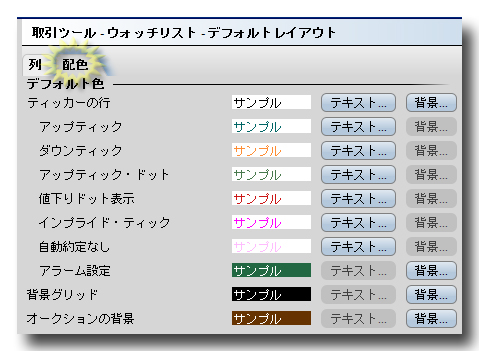
背景や文字色の変更は、「配色」タブを選択する。
リストのエクスポートとインポート
ウォッチ・リストの銘柄を書き出すには、ティッカーシンボルのうえで右クリックする。
コントラクト銘柄のエクスポートを選択。
すると下記のようなメニューが表示される。
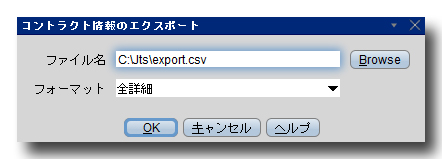
ここで書き出される銘柄リストを保存するフォルダーを選択。
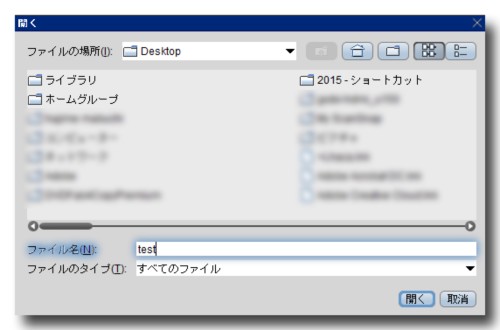
もちろんデスクトップへ保存することもできる。
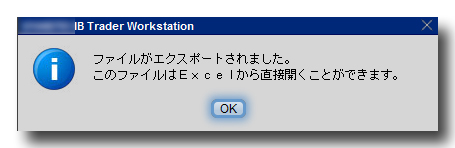
無事エクスポートで書き出されると、このようなウィンドウが表示される。
ファイルはエクセルのCSVファイル形式で書き出される。
エクセルでフォーマットを確認し、銘柄リストさえ作れば、インポートすることもできるわけだ。
だが毎日のトレーニングで毎回こうして銘柄をタイプするのは超面倒なはず。
なので、インポートするためのファイルをダウンロードできるようにしてある。
Breakscan.com へログインして、「事前スキャンリスト」を選択すると・・
さらに、「監視注目銘柄リスト」からも・・
それぞれこのように、ダウンロードすることができるリンクがあるので、そのリンクからダウンロードする。
そしてこのファイルを、ウォッチ・リストへインポートすればOKだ。